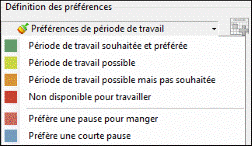- Contenu
- Index
Boîte de dialogue Détails des préférences de calendrier
Exigences : seuls les agents disposant des licences appropriées peuvent voir leurs calendriers de travail dans le client CIC. Pour plus d'informations, consultez la rubrique Interaction Optimizer. Vous devez également disposer du droit de sécurité Autoriser les préférences d'agent pour définir vos préférences de calendrier.
La boîte de dialogue Détails des préférences de calendrier permet de définir vos préférences de calendrier. Vous pouvez utiliser des types de préférence de travail prédéfinis pour décrire votre calendrier préféré et définir ces préférences de travail dans à des intervalles fixes. Un intervalle peut être au minimum de quinze minutes oui aussi longtemps que nécessaire.
Accès à la boîte de dialogue Détails des préférences de calendrier apparaît
Pour accéder à la boîte de dialogue Détails des préférences de calendrier, dans la boîte de dialogue Préférences - Calendrier, effectuez l'une des opérations suivantes :
-
Dans la vue Liste ou la vue Calendrier, cliquez sur le bouton Ajouter.
-
Dans la vue Liste ou la vue Calendrier, cliquez avec le bouton droit sur le menu contextuel et sélectionnez Permet d'ajouter des préférences dans le menu de raccourcis.
Astuce : sélectionnez une date ou une plage de dates dans la vue Calendrier avant de cliquer sur le bouton Ajouter ou de sélectionner Ajouter cette préférence. La date ou la plage de dates sélectionnée devient la date de début et la date de fin dans la boîte de dialogue Détails des préférences de calendrier.
-
Dans la vue Liste, sélectionnez la préférence appropriée et cliquez sur le bouton Modifier ou cliquez avec le bouton droit et sélectionnez Modifier cette préférence.
-
Dans Vue - Calendrier, sélectionnez une préférence n'importe où dans la plage de dates, et cliquez sur le bouton Modifier ou cliquez avec le bouton droit et sélectionnez Modifier cette préférence.
Résultat : la boîte de dialogue Détails des préférences de calendrier apparaît.
Compréhension de la boîte de dialogue Détails des préférences de calendrier
La boîte de dialogue Détails des préférences de calendrier comporte une interface graphique qui vous permet d'indiquer vos activités préférées (préférences de travail) dans des intervalles sélectionnés via votre période de travail.
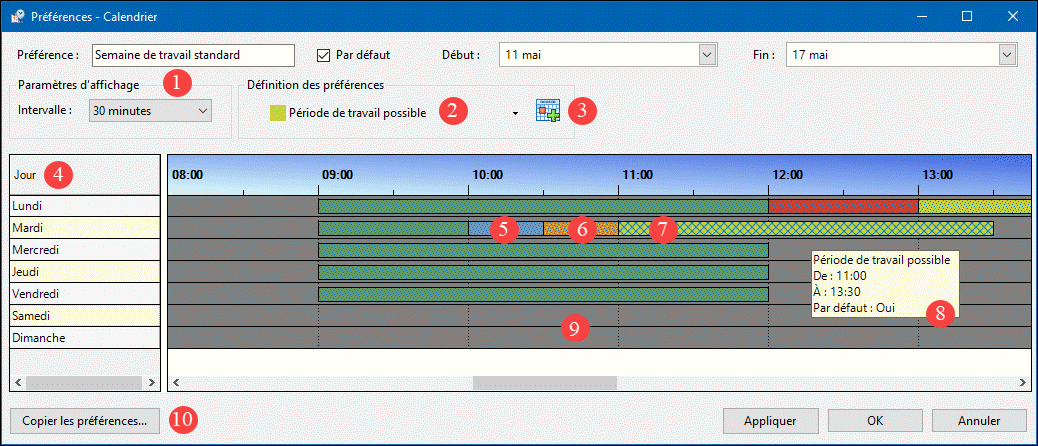
Voici certaines fonctionnalités importantes de cette boîte de dialogue :
|
1 |
Le paramètre Intervalle contrôle la taille des intervalles de temps utilisés dans cette boîte de dialogue. Ceci contrôle la taille du plus petit intervalle que vous puissiez peindre. Vous pouvez ajuster ce paramètre à tout moment, selon vos besoins. |
|
2 |
Vous sélectionnez une préférence de travail dans la liste déroulante Définir les préférences de travail avant de la « peindre » sur la grille d'intervalle de temps.
Remarque : vous pouvez modifier les couleurs utilisées pour ces préférences de travail. Pour plus d'informations, consultez la rubrique Couleurs des préférences Optimizer. |
|
3 |
Sélectionnez une préférence de travail dans la liste déroulante Définir les préférences de travail et cliquez sur l'icône Glisser-déplacer la préférence sélectionnée, puis faites glisser la préférence vers le jour et l'intervalle appropriés dans le calendrier, puis relâchez le bouton de la souris. Remarque : la durée par défaut est de 30 minutes. Vous pouvez régler la durée en déplaçant la bordure gauche ou droite de la préférence de travail. |
|
4 |
Vous pouvez sélectionner le nom d'un jour ou de jours à partir de la commande Jour. Cette option sélectionne l'ensemble des préférences de travail définies pour le(s) jour(s) sélectionné(s). |
|
5 |
Une couleur unie indique une préférence de travail que vous avez définie et sauvegardée. |
|
6 |
Un motif en pointillé indique une préférence de travail que vous avez ajoutée ou modifiée, mais pas encore sauvegardée. |
|
7 |
Un motif hachuré indique les préférences de travail sélectionnées actuellement. Vous pouvez :
|
|
8 |
Pointer sur un intervalle de travail défini ou cliquer sur un intervalle quelconque pour afficher ses détails de préférence de travail. |
|
9 |
Les zones en gris dans l'affichage du calendrier indiquent les heures en dehors de votre période de travail définie. Remarque : votre administrateur CIC configure les contraintes de période de travail. Ces contraintes incluent l'heure de début de la période de travail minimale et l'heure d'arrêt de la période de travail maximale. Si une heure d'arrêt de période de travail maximale n'est pas définie, une zone grise indiquant la limite de fin de la période de travail ne s'affiche pas.
|
|
10 |
Cliquez sur le bouton Copier les préférences... pour importer des détails de préférences à partir d'un ensemble existant de préférences ou de préférences de remplacement. |
Rubriques connexes
CIC 2018 R5, révisé le , 24 septembre 2020